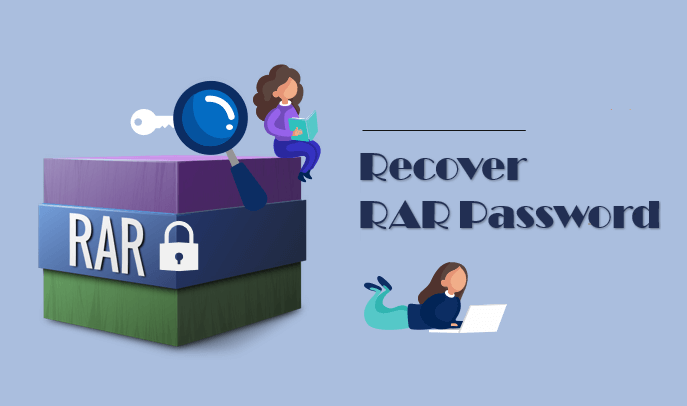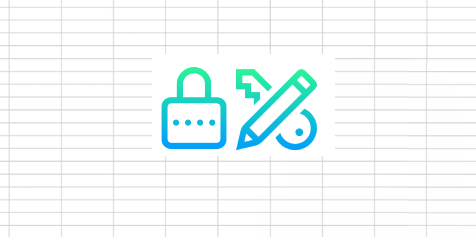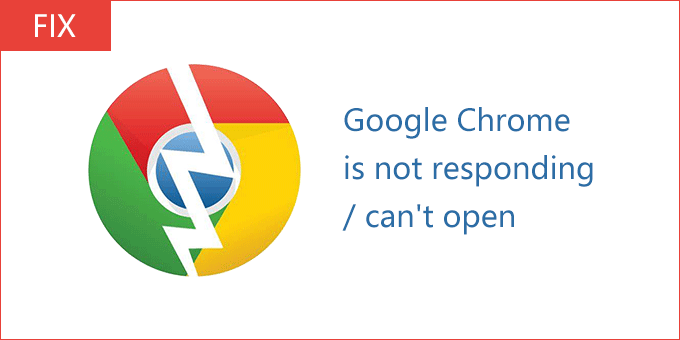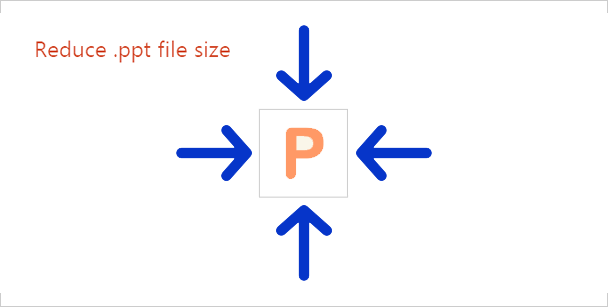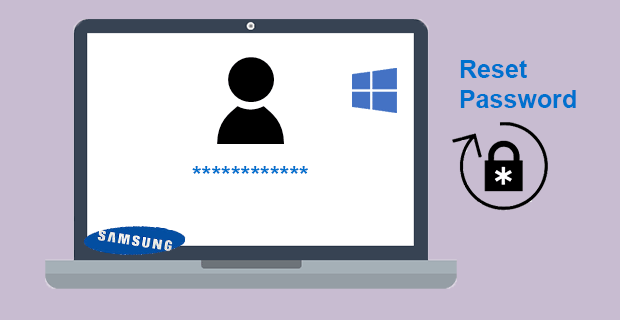Загрузите виртуальную машину VMware с USB-накопителя или образа ISO
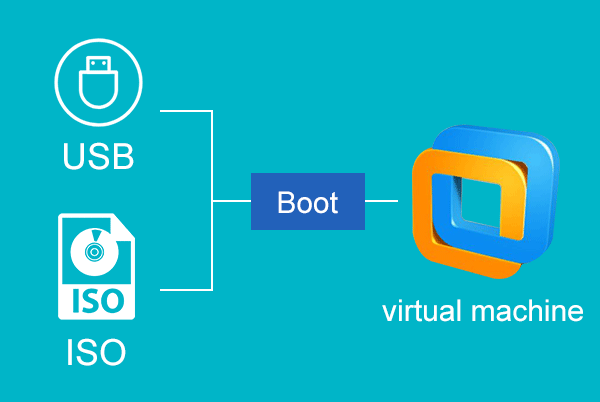
Если вы используете VMware для работы на своем физическом компьютере, вам обычно может потребоваться настроить виртуальную машину для загрузки с USB-накопителя или файла образа ISO, точно так же, как настройка компьютера для загрузки с USB-накопителя или CD-ROM. Теперь на этой странице в качестве примера используется VMware Workstation, чтобы показать, как загрузить виртуальную машину с USB-накопителя или образа ISO.
Часть 1: загрузка виртуальной машины с USB-накопителя
Шаг 1. Подключите USB-накопитель к дисководу физического компьютера.
Шаг 2: Запустите VMware Workstation, а затем в строке меню щелкните Файл -> Открыть.
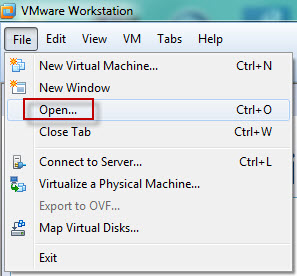 Открыть »>
Открыть »>
Шаг 3: Затем перейдите к целевой виртуальной машине, которую необходимо загрузить, и откройте ее.
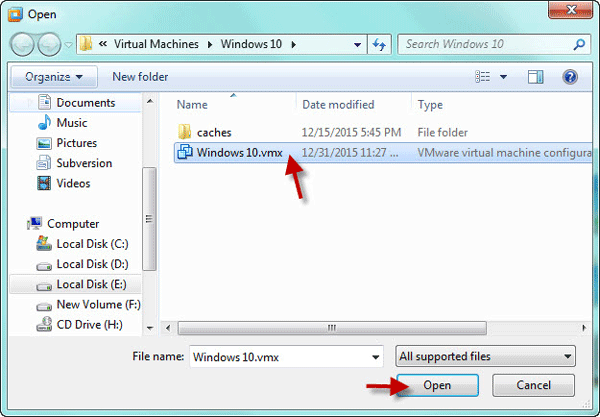
Шаг 4. Убедитесь, что виртуальная машина выключена. Щелкните ВМ –Настройки.
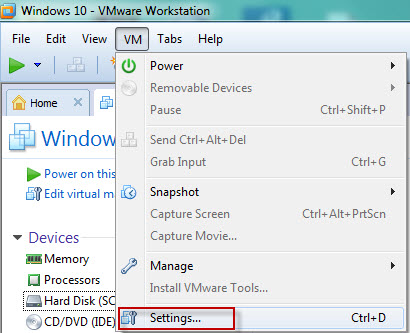 Настройки »>
Настройки »>
Шаг 5. После открытия диалогового окна «Параметры виртуальной машины» щелкните «Жесткий диск (SCSI)», а затем щелкните «Добавить». Затем выберите «Жесткий диск» и нажмите «Далее».
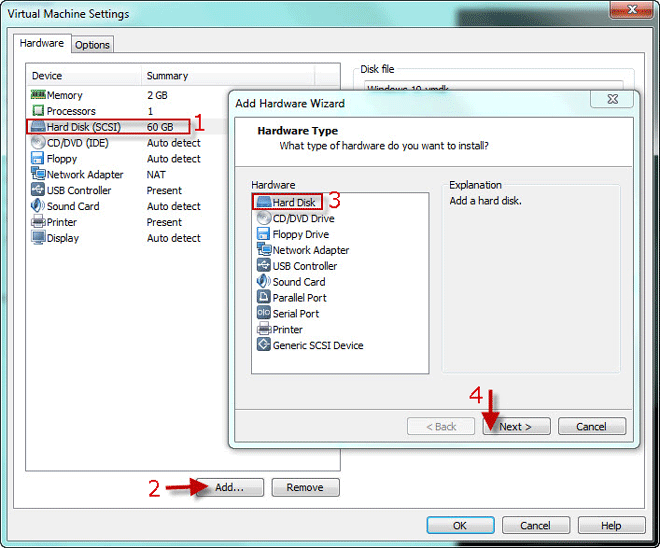
Шаг 6: Выберите «Использовать физический диск» (для опытных пользователей) и нажмите «Далее».
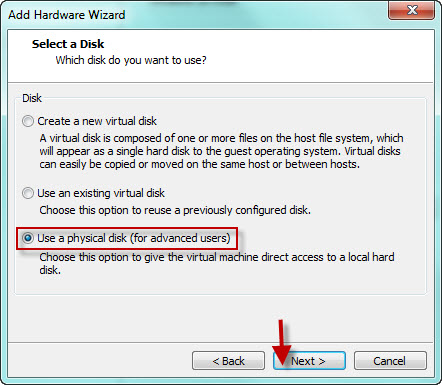
Шаг 7: Выберите PhysicalDrive1 в раскрывающемся списке и нажмите Далее. Затем нажмите Готово. Наконец, нажмите ОК.
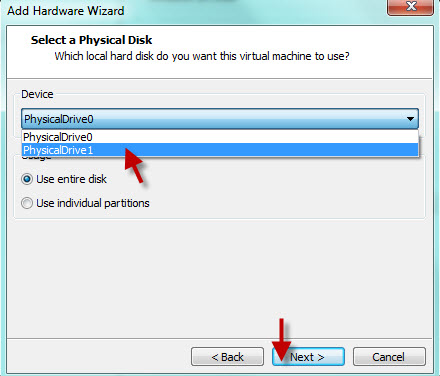
Шаг 8: После того, как ваш физический USB-накопитель будет подключен к виртуальной машине, нажмите VM -> Power -> Power On to BIOS.
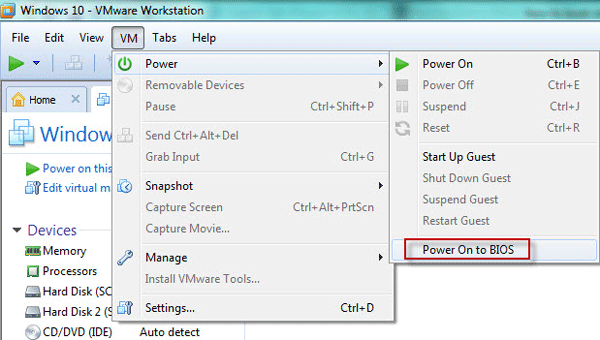
Шаг 9: После того, как виртуальная машина загрузится в программу настройки BIOS, выберите вкладку Boot с помощью клавиш → или ← на клавиатуре. Затем переместите жесткий диск на первое место и переместите виртуальный жесткий диск VMware SCSI (0: 1) в первое место. Наконец, нажмите F10 и нажмите Enter, чтобы сохранить изменения и выйти из интерфейса BIOS. Затем виртуальная машина должна загрузиться с USB-накопителя.
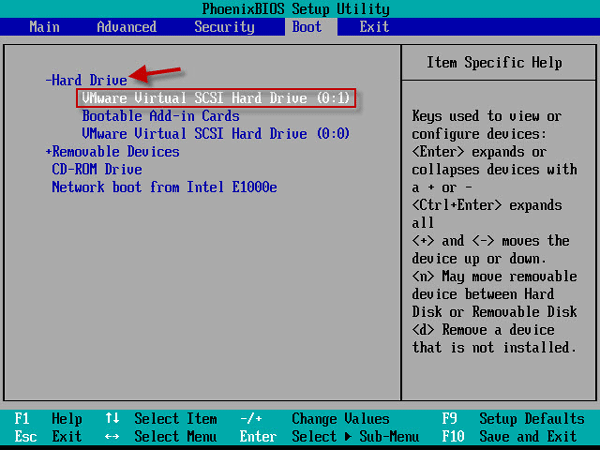
Часть 2: загрузка виртуальной машины с ISO-образа
Шаг 1. Откройте виртуальную машину и не включайте ее.
Шаг 2: Щелкните ВМ- Настройки.
Шаг 3: Щелкните CD / DVD (IDE), а затем щелкните Добавить. Затем выберите CD / DVD Drive и нажмите Next.
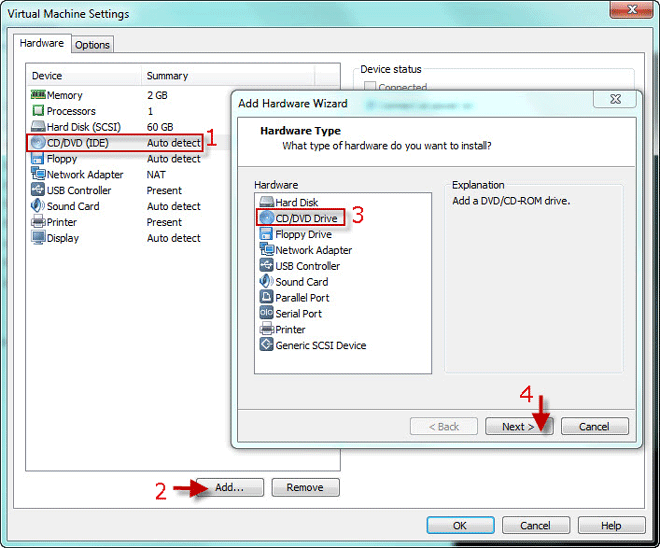
Шаг 4: Выберите «Использовать ISO-образ» и нажмите «Далее».
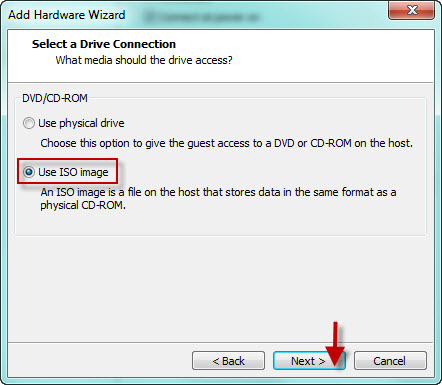
Шаг 5: Щелкните Обзор…. Затем перейдите к пути к файлу образа ISO; выберите его и нажмите «Открыть», чтобы добавить файл образа ISO на виртуальную машину. Затем нажмите Готово и ОК.
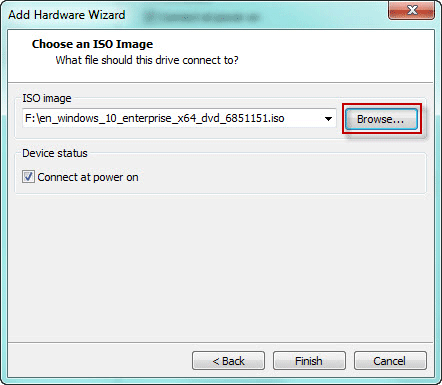
Шаг 6: Включите виртуальную машину в BIOS.
Шаг 7: Выберите вкладку Boot. Переместите привод CD-ROM на первое место. Нажмите F10 и нажмите Enter, чтобы сохранить изменения. Затем виртуальная машина загрузится с ISO-образа.
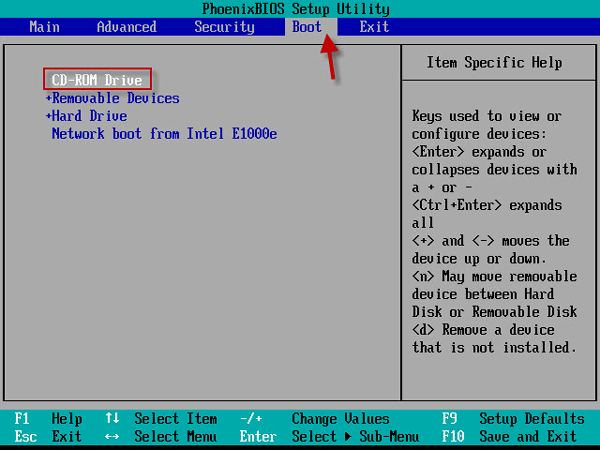
Выше показано, как настроить существующую виртуальную машину VMware для загрузки с USB-накопителя или файла образа ISO. Однако, если вы используете другое программное обеспечение виртуальных машин, такое как VMware Player, Virtual Box, действия могут немного отличаться.